给群晖NAS限速,避免占用家中全部带宽资源影响正常上网
群晖NAS接入公网使用后,如果有人在远程从NAS下载共享的文件或者使用其他大流量的服务,很容易就会把家中光纤宽带的上行带宽全部占用,需要给NAS设置一个带宽的上限,避免让它影响到家里其他用户的正常上网。
这时候有人就要问了,我家可是100M的光纤,怎么会那么容易就被占满呢?因为我国的家用光纤虽然已经达到了100Mb/s、200Mb/s、500Mb/s或者更快的速度,但是上行速率一般最高只有30Mb/s。说的再直白点,运营商跟你说网速达到了100M其实指的是数据从服务器传输到你的电脑的速度,这个过程称为下行网速;但是从你的电脑发送数据到服务器的速度并不是100Mb/s,通常只有10~30Mb/s,这就是大家常说的「宽带上下行不对称」。说人话就是假如你家光纤是100M的,下载速度能达到12.5MB/s左右,而上传速度大概只有3.75MB/s。具体影响体现在上传文件到网盘是无法达到下载一样的速度的,不管你是不是网盘VIP,超级VIP也不行,玉皇大帝来了都不行。
(注意这里举网盘例子上传速度没有下载速度快不考虑极速上传的情况,本质上极速上传并不是真正通过网线上传了文件,这里不过多解释了)
下图应该能比较明显地看出上传速率和下载速率的区别。
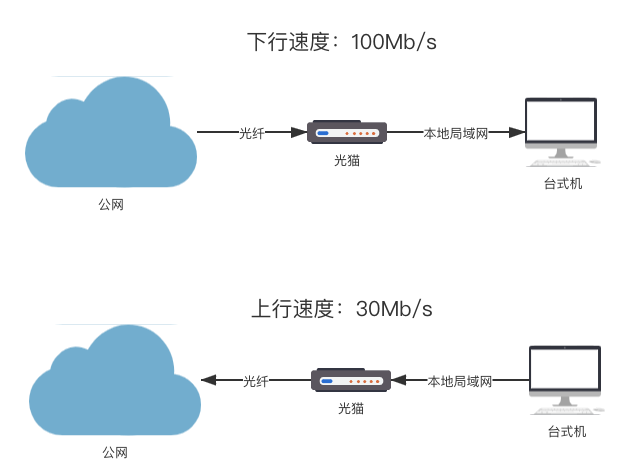
从图中能看得出下行带宽比较充足,需要限制的是上行带宽,群晖NAS刚好自带了流量控制功能,该功能只会限制 NAS 的出网流量,不用担心它限制下行带宽。
开启的方法是:
控制面板 > 网络 > 流量控制
从流量控制界面的功能按钮能够看得出来,可以创建多条限速规则,排在上面的优先级最高,如果出网的数据包没有被任何规则匹配,则代表无限制。
流量控制规则有三种,下面分别介绍:
第一种【所有】,对整个NAS的所有出网流量进行限制,直接填入最大带宽和保障带宽即可。
这种方式已经满足了我的需求,这也是我目前采用的方法。
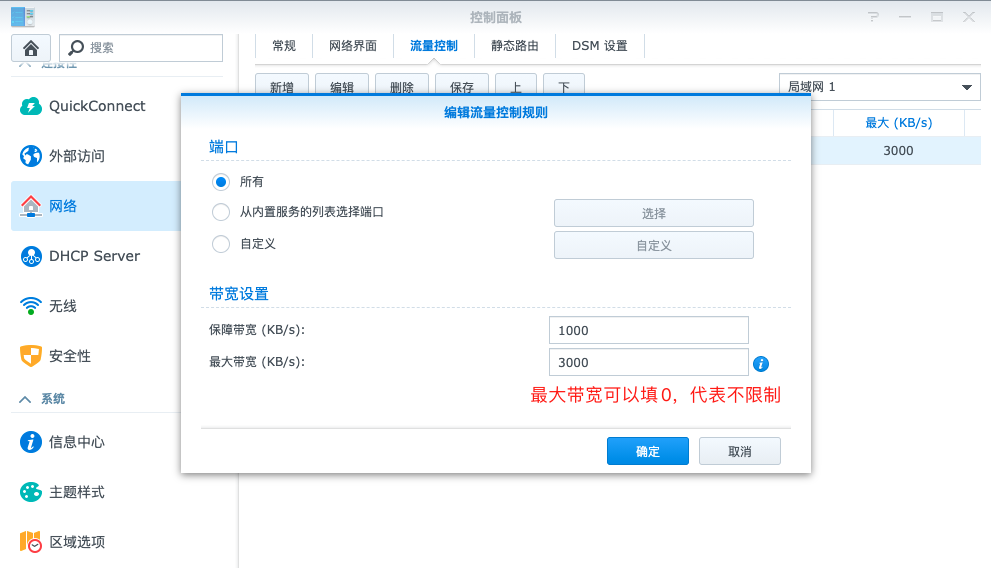
第二种可以单独对一个或多个程序进行限制
在端口选项中勾选【从内置服务的列表选择端口】,然后单击【选择】按钮从已经启动的所有端口服务中进行勾选,其余的带宽设置同上。
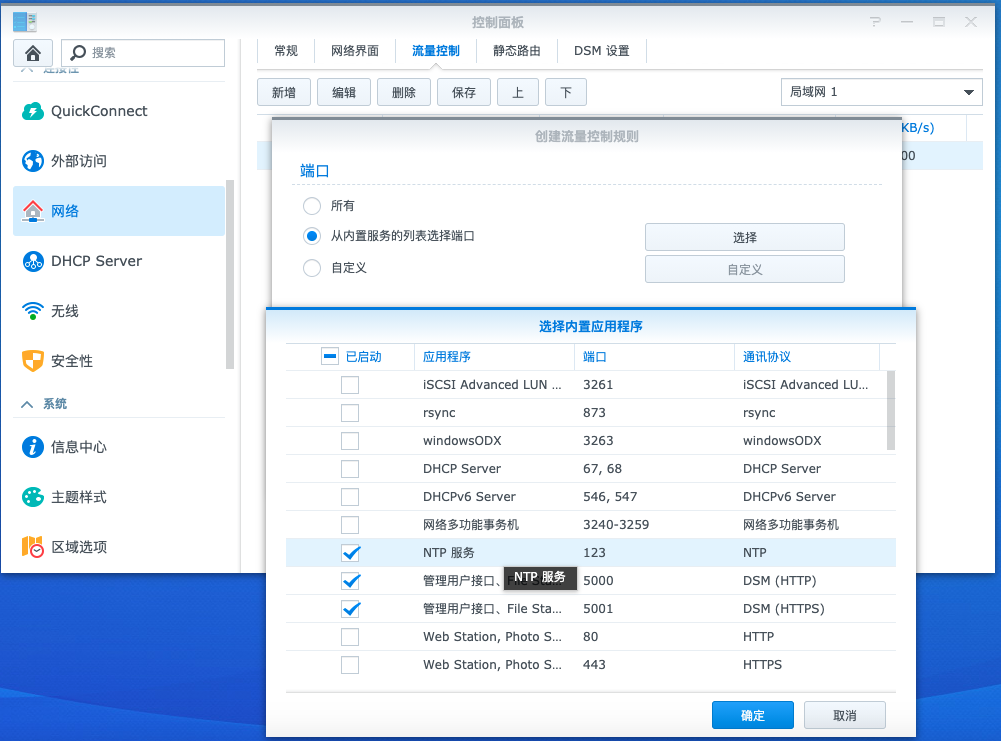
第三种,自定义端口限制
在端口选项中勾选【自定义】,然后单击【自定义】按钮,在弹出框中选择类型:来源端口或目标端口,通讯协议可选:TCP、UDP、所有,自定义端口可以最多填入15个,或者勾选端口范围。
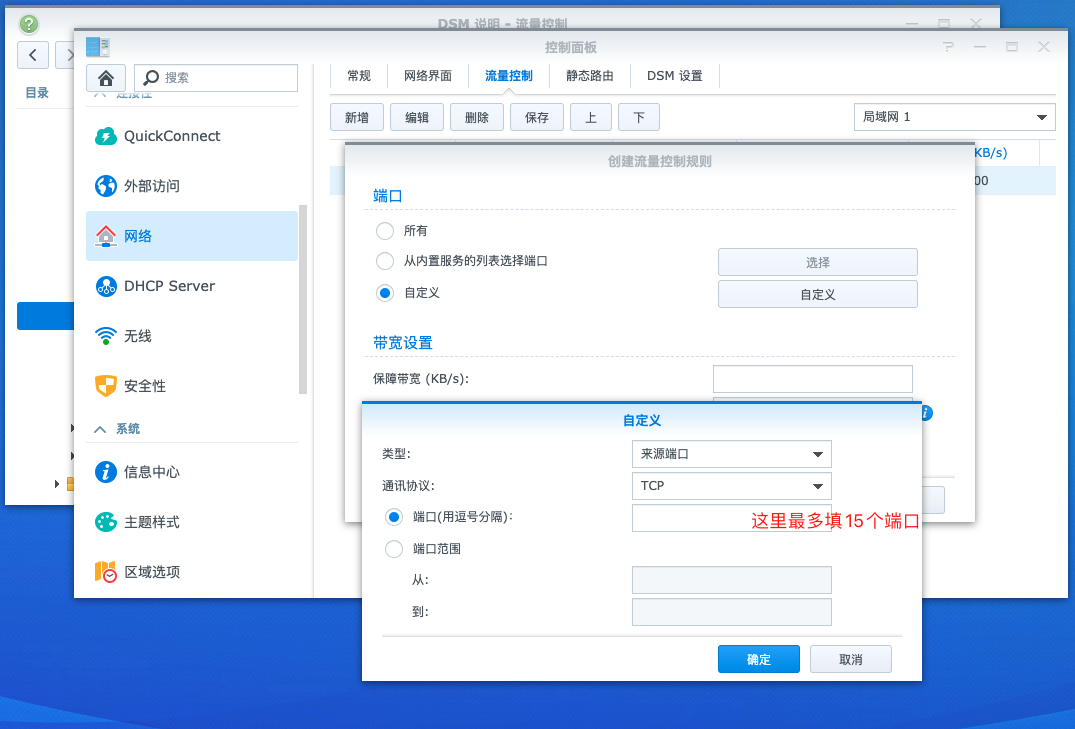

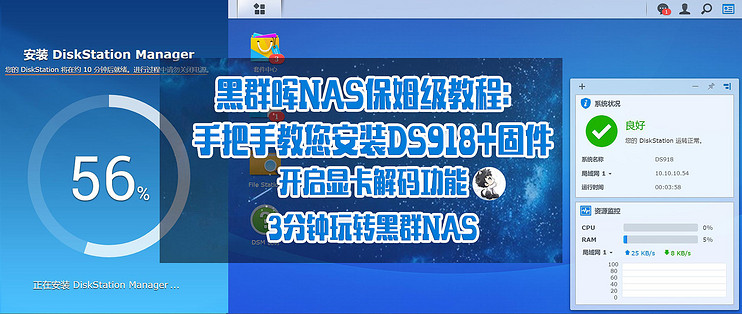


 微信收款码
微信收款码 支付宝收款码
支付宝收款码